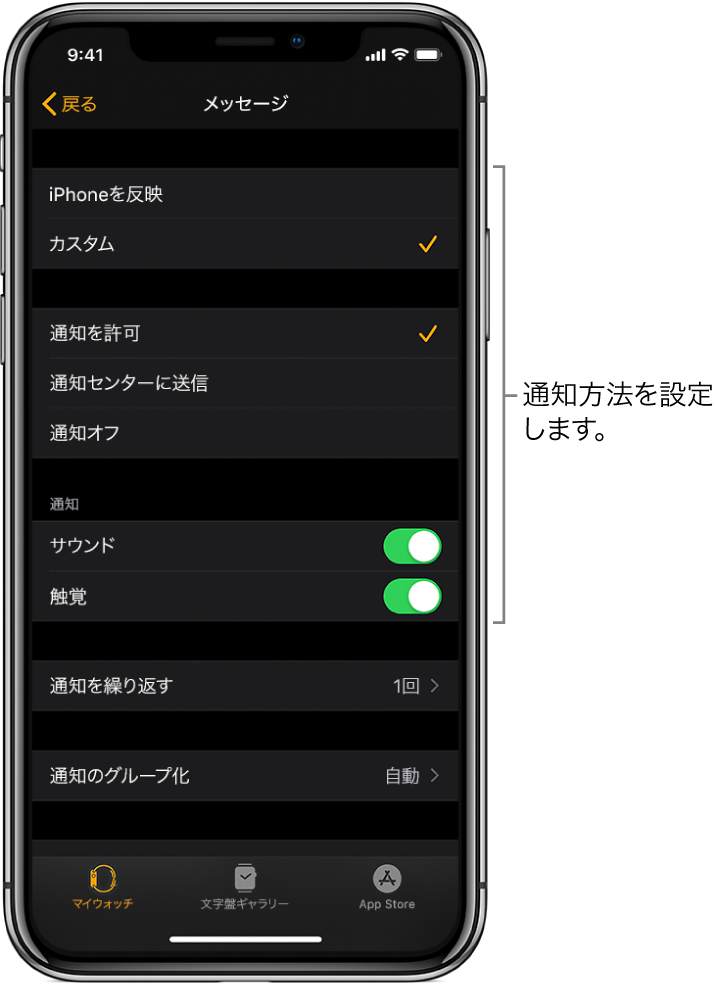Apple Watchでメッセージを読む
受信したテキストメッセージをApple Watchで読んでから、音声入力、指書き入力、または用意されている返信を使って返信したり、iPhoneに切り替えて返信内容を入力したりできます。
警告: 危険な状況を引き起こしかねない注意散漫を避けるための重要な情報については、Apple Watchの安全性に関する重要な情報を参照してください。
Apple Watchでメッセージを読む
メッセージが届いたことを知らせる手首のタップが作動するか通知音が鳴ったら、Apple Watchを上げると、メッセージを読むことができます。
Digital Crownを回すと、メッセージの一番下までスクロールできます。
メッセージの先頭にジャンプするには、画面の上部をタップします。
ヒント: メッセージ内のWebサイトリンクをタップすると、Apple Watch用に最適化されたWeb形式のコンテンツを表示できます。ダブルタップするとコンテンツが拡大されます。
メッセージを受信してから少し時間が空いた場合は、画面の上部をタッチして押さえたままにしてから、画面で下にスワイプしてメッセージの通知を表示し、タップします。メッセージを開封済みにするには、下にスクロールして、「閉じる」をタップするかメッセージをスワイプします。メッセージを開封済みにせずに通知を閉じるには、Digital Crownを押します。

メッセージの送信時刻を表示する
「メッセージ」 ![]() のチャットリストでチャットをタップしてから、チャットのメッセージを左にスワイプします。
のチャットリストでチャットをタップしてから、チャットのメッセージを左にスワイプします。
チャットの音を消す/削除する
チャットの音を消す: 「メッセージ」のチャットリストでチャットを左にスワイプしてから、
 をタップします。
をタップします。チャットを削除する: 「メッセージ」のチャットリストでチャットを左にスワイプしてから、
 をタップします。
をタップします。
メッセージ内の写真、オーディオ、およびビデオにアクセスする
メッセージには写真、オーディオ、およびビデオを含めることができます。Apple Watchからアクセスするには、以下の手順に従います:
写真: 写真をタップすると写真が表示され、ダブルタップすると画面全体に表示され、ドラッグすると写真をパンできます。見終わったら、左上の「<」をタップしてチャットに戻ります。
写真を保存したい場合は、iPhoneの「メッセージ」Appでメッセージを開き、そこで写真を保存します。
オーディオクリップ: クリップをタップすると再生されます。
保存容量を節約するため、クリップは再生から2分後に削除されます。保存したい場合は、クリップの下の「保存」をタップします。オーディオは30日間保存されますが、その期間を超えてiPhoneに保存するように設定することもできます: 「設定」を選択し、「メッセージ」をタップし、「オーディオメッセージ」までスクロールして「有効期限」をタップしてから、「しない」をタップします。
ビデオ: メッセージ内のビデオをタップすると、フルスクリーンでビデオが再生されます。1回タップすると、再生コントロールが表示されます。ダブルタップするとビデオが縮小し、Digital Crownを回すと音量を調整できます。チャットに戻るには、スワイプするか「戻る」ボタンをタップします。
ビデオを保存するには、iPhoneの「メッセージ」Appでメッセージを開き、そこでビデオを保存します。
通知方法を設定する
iPhoneでApple Watch Appを開きます。
「マイウォッチ」をタップしてから、「メッセージ」をタップします。
「カスタム」をタップすると、メッセージを受信したときの通知方法のオプションを設定できます。